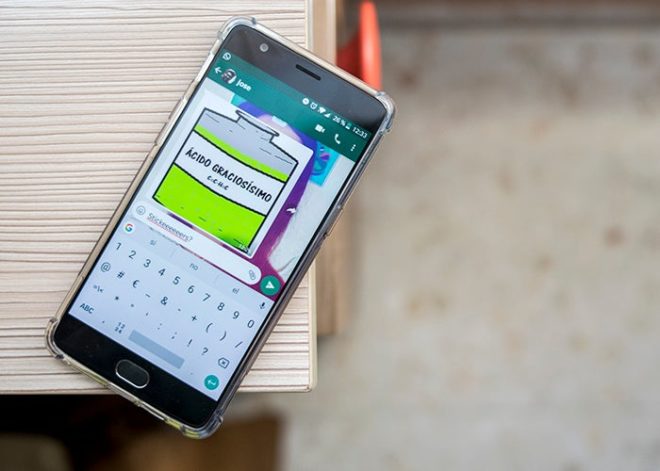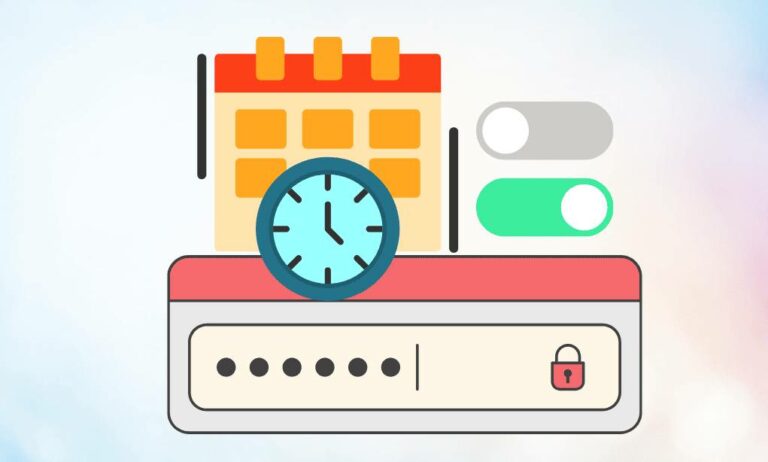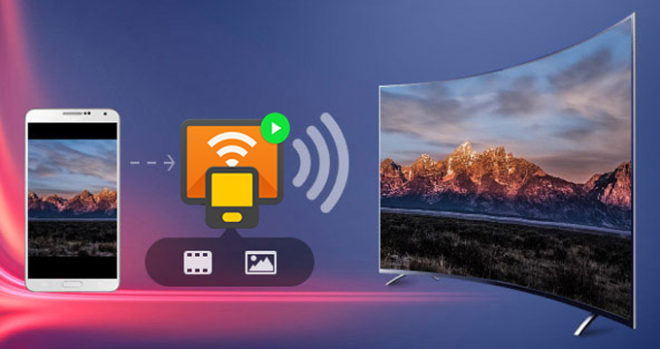Как скрыть контакты на iPhone

Вы хотите скрыть один, несколько или все контакты на вашем iPhone? В этом руководстве мы покажем вам несколько способов сокрытия телефонных номеров или усложнения их поиска людьми, имеющими доступ к вашему iPhone. Не стесняйтесь использовать то, что кажется вам наиболее подходящим и безопасным. Можно ли скрыть контакты на iPhone? Да, вы можете скрыть контакты на iPhone, используя способы, указанные ниже. Но если вы переходите на iOS с Android, вы, скорее всего, заинтересованы в том, чтобы заблокировать приложение «Контакты» на вашем iPhone. К сожалению, вы не можете этого сделать. И даже сторонние приложения из App Store не могут вводить пароль в приложении «Контакты», поскольку iOS не предоставляет ни одному приложению такие права блокировки на уровне системы. В приведенных ниже методах вы увидите, как сделать так, чтобы ваши контакты iPhone не были легко видны кому-то другому, использующему или совместно использующему ваш iPhone. Например, предположим, что ваши братья, сестры или родители часто берут ваш iPhone. Теперь вы не хотите, чтобы они видели контактную информацию или номер телефона вашей девушки. В этом случае (и подобных этому) следующие советы помогут сохранить конфиденциальность контактов.
Как скрыть контакты на iPhone
1. Просто не сохраняйте контакт. Запомни это! Полезно для: скрытия одного или пары контактов. Очевидно, вы это знали. Но позвольте мне напомнить вам. Лучший (и самый простой) способ гарантировать, что номер телефона не будет виден людям, имеющим доступ к вашему iPhone, — это не сохранять его в приложении «Контакты iPhone»! Вы можете сохранить этот номер телефона или сохранить его в другом месте на вашем iPhone. Однако, учитывая нашу зависимость от адресной книги, неудивительно, что большинство людей запоминают не более нескольких контактов. Итак, если ваша единственная цель — скрыть один или два телефонных номера, вы можете попробовать этот метод. С помощью этого метода невозможно скрыть номер мобильного телефона WhatsApp.
2. Сохраните контакт в Notes и заблокируйте его паролем. Полезно для: скрытия одного или нескольких контактов. Любой, кто возьмет ваш iPhone, чтобы найти контакт человека, обязательно будет использовать приложение «Контакты» или приложение «Телефон». Но что, если вы не сохраните свой номер телефона там и сохраните его в приложении «Заметки»! Более того, вы можете заблокировать эту заметку на iPhone паролем по вашему выбору. Этот пароль может отличаться от пароля экрана блокировки iPhone.
3. Сохраните контакт с никнеймом или чем-то случайным. Полезно для: скрытия одного или нескольких контактов. Еще один способ гарантировать, что контакт не будет распознан кем-то еще, — это сохранить его под другим именем или псевдонимом. Для этого перейдите к контакту человека и нажмите «Изменить». Замените существующее имя другим именем и нажмите «Готово».
4. Добавьте контакт в группу iCloud и скройте (или отобразите) эту группу. Полезно для: скрытия одного или всех контактов. Вы можете знать или не знать, но встроенное приложение iPhone Contacts поддерживает группы. Вы можете использовать этот хитрый трюк, чтобы скрыть нужные контакты. Создайте две группы контактов — в первой большой группе будут все ваши контакты, кроме тех, которые вы хотите скрыть. А во второй группе будут только те контакты, которые вы хотите скрыть. Покажите только первую группу в приложении «Контакты» вашего iPhone и оставьте вторую группу скрытой. Для вашего удобства вы можете в любой момент скрыть или показать вторую группу, чтобы скрыть или увидеть контакты.
Как скрыть контакты на айфоне через группы. Создайте две группы контактов. Вы можете сделать это на своем iPhone. Если у вас Mac, вы можете создавать группы в приложении «Контакты» macOS, и эти группы будут синхронизироваться с вашим iPhone. Кроме того, вы также можете создать группу на iCloud.com на ПК с Windows. Как сказано, поместите все свои контакты, кроме тех, которые вы хотите скрыть, в первую группу. И добавьте все контакты, которые вы хотите скрыть, во вторую группу. Откройте приложение «Контакты iPhone» и коснитесь «Группы» в левом верхнем углу. Если вы не видите Группы, значит группы не созданы и не синхронизированы. Убедитесь, что ваш iPhone подключен к сети Wi-Fi или сотовой сети, и подождите несколько секунд.
Снимите флажок Все iCloud. Это скрывает все контакты из приложения «Контакты». Они не удаляются и остаются на iPhone, а просто скрыты. Вы можете установить флажок «Все iCloud», чтобы показывать их в любое время. Проверьте первую большую группу со всеми контактами (кроме тех, которые вы хотите скрыть) и нажмите «Готово». Теперь в приложении «Контакты и телефон» вашего iPhone будут отображаться все контакты, кроме тех, которые вы хотели скрыть (не помещая их в первую группу). Чтобы отобразить контакты iPhone, коснитесь «Группы» и выберите «Все iCloud» или отмените выбор всех групп, кроме группы со скрытыми контактами. Примечание. При поиске скрытого контакта он по-прежнему отображается как «Предложения Siri» (Siri найдена в приложениях)? Коснитесь контакта, затем коснитесь «Не предлагать контакт».
5. Сохраните контакт в контактах Google и получите к нему доступ через браузер. Полезно для: скрытия одного или всех контактов. Сохраните контакты, которые хотите скрыть, в Google Contacts. Если эти контакты уже есть на вашем iPhone, просто экспортируйте их в виде файла vCard (.vcf) и импортируйте в Контакты Google, доступный с сайта Contacts.google.com. После этого удалите их с вашего iPhone. Вы также можете создать запись для контакта в Google Contacts и удалить их из приложения iPhone Contacts. Всякий раз, когда вы хотите получить доступ к этим скрытым контактам, вы можете сделать это через любой браузер iPhone на contact.google.com.
6. Используйте этот трюк с визитной карточкой. Полезно для: скрытия одного или нескольких контактов. Откройте приложение «Контакты» и коснитесь контакта человека, которого хотите скрыть от посторонних глаз. Коснитесь «Поделиться контактом». Нажмите «Сохранить в файл» > выберите папку > «Сохранить». Теперь удалите этот контакт, нажав «Правка»> «Удалить контакт». Откройте приложение «Файлы» и перейдите в папку, в которой вы сохранили электронную визитную карточку для этого человека. Отсюда, когда вы нажмете на этот файл, он покажет номер телефона. Вы знаете, где номер. Но кому-то другому, использующему ваш iPhone, никогда не придет в голову копаться в папке и искать контакт в приложении «Файлы». Они просто будут использовать приложение «Контакты», и если они его не найдут, то, скорее всего, уйдут дальше.